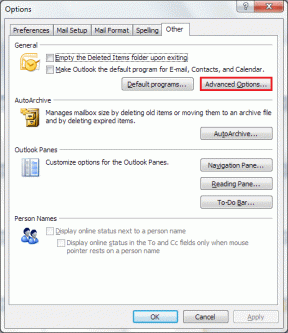3 vienkārši veidi, kā ar paroli aizsargāt ZIP failu operētājsistēmā Windows
Miscellanea / / April 11, 2023
Vai esat kādreiz vēlējies glabāt savus sensitīvos failus un dokumentus drošībā? Viens veids, kā to panākt, ir ZIP failu aizsardzība ar paroli pirms saglabāšanas vai koplietot tos ar kādu. Šajā rakstā mēs jums pastāstīsim, kā ar paroli aizsargāt ZIP failu operētājsistēmā Windows 11 un 10.

ZIP faila aizsardzība ar paroli ir lielisks veids, kā aizsargāt savus failus un paslēpt tos no citiem, kas var piekļūt jūsu datoram. Ja nē, ikviens var viegli izpakojiet failus operētājsistēmā Windows. Tas nozīmē, ka sāksim ar rakstu.
1. metode: kā bloķēt ZIP failu, izmantojot Windows šifrēšanas failu sistēmu (EFS)
Windows sākotnēji nodrošina šifrēšanas līdzekli, kas palīdz aizsargāt failus un mapes, tostarp ZIP failus, jūsu Windows datorā. Tomēr jums ir jābūt Windows Pro, Education vai Enterprise versiju, lai metode darbotos. To sakot, veiciet tālāk norādītās darbības.
1. darbība: dodieties uz failu vai mapi, kuru vēlaties ZIP aizsargāt, ar peles labo pogu noklikšķiniet uz tā un konteksta izvēlnē atlasiet Rādīt citas opcijas.

2. darbība: izvēlnē izvēlieties Sūtīt uz un noklikšķiniet uz opcijas “Saspiestā (zip) mape”.
Tādējādi tiks izveidota ZIP mape precīzā sākotnējās mapes atrašanās vietā.

3. darbība: Tagad ar peles labo pogu noklikšķiniet uz ZIP mapes, kuru vēlaties aizsargāt, un konteksta izvēlnē atlasiet Rekvizīti.

4. darbība: logā Rekvizīti atveriet sadaļu Papildu.
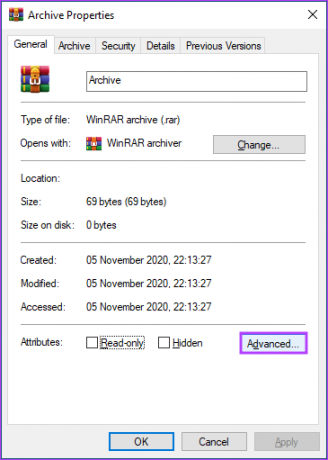
5. darbība: logā Papildu atribūti atzīmējiet opciju Šifrēt saturu, lai aizsargātu datus un noklikšķiniet uz Labi.
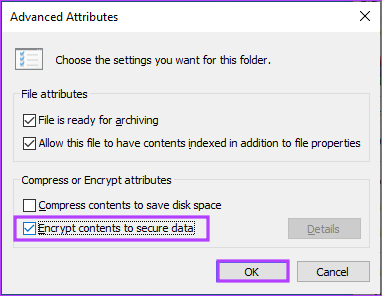
6. darbība: Šifrēšanas brīdinājuma logā izvēlieties “Šifrēt failu un tā vecākmapi (ieteicams)” vai “Šifrēt tikai failu” un noklikšķiniet uz Labi.
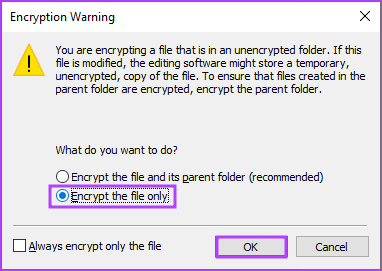
7. darbība: Tagad noklikšķiniet un saglabājiet uznirstošā paziņojuma atšifrēšanas atslēgu.
Piezīme: ja šī atslēga tiek pazaudēta, failu vai mapi nevar atšifrēt, un jūs nekad nevarat redzēt faila vai mapes saturu.
Tieši tā. Jūs esat bloķējis ZIP failu un mapes savā Windows datorā. Ņemiet vērā, ka šī bezmaksas Windows metode ZIP faila bloķēšanai nav paredzēta faila nosūtīšanai, bet gan, lai to aizsargātu vienā vietā.
Ja iepriekš minētās darbības un atšifrēšanas atslēgas saglabāšana ir pārāk sarežģīta vai jūs izmantojat operētājsistēmu Windows Mājas iekārta, kas nav aktivizēta vai meklē papildu līmeņa funkcijas, pārejiet uz tālāk norādīto metodi.
2. metode: pievienojiet paroli savam ZIP failam, izmantojot 7-Zip
7-Zip joprojām ir plaši izmantots un efektīvs arhivēšanas rīks, kas nodrošina izcilu saspiešanu un atbalsta plašu formātu klāstu, vienlaikus paliekot pilnīgi bez maksas un atvērtā koda. Izpildiet tālāk sniegtos norādījumus.
1. darbība: Vispirms lejupielādējiet un instalējiet 7-Zip programmu savā Windows sistēmā.
Lejupielādēt 7-Zip
Kad esat instalējis un viss ir iestatīts, pārejiet uz nākamo darbību.

2. darbība: atlasiet failus, kurus vēlaties pievienot ZIP arhīvam, ar peles labo pogu noklikšķiniet uz jebkura faila un atlasiet “Rādīt citas opcijas”.

3. darbība: konteksta izvēlnē izvēlieties 7-Zip un atlasiet Pievienot arhīvam.

4. darbība: logā “Pievienot arhīvam” sadaļā Šifrēšana ierakstiet paroli, kuru vēlaties izmantot, un atkārtoti ievadiet paroli.

5. darbība: atveriet nolaižamo izvēlni blakus Šifrēšanas metode, izvēlieties AES-256 un noklikšķiniet uz Labi.
Padoms: AES-256 šifrēšanas metode ir tik droša, ka pat ASV valdība to izmanto, lai aizsargātu klasificētu informāciju.

Tādējādi 7-Zip izveidos ar paroli aizsargātu Zip arhīvu tajā pašā mapē, no kuras atlasījāt failus. Kad šis fails tiks kopīgots, jums tiks lūgts ievadīt paroli.
Tas nozīmē, ka, ja spiediet zipā lielāku failu, 7-Zip var palēnināt un var arī ierobežot dažu papildu funkciju izmantošanu. Šajā gadījumā nākamā metode var jums ievērojami palīdzēt.
Izlasi arī: 5 labākie rīki RAR failu izvilkšanai operētājsistēmā Windows 11
3. metode: šifrējiet ZIP arhīvu, izmantojot WinRAR
WinRAR ir vēl viens populārs rīks ar labu lietotāja interfeisu, labāku saspiešanas ātrumu un dažiem uzlabotiem rīkiem funkcijas, piemēram, pašizpletes arhīvu izveide un bojātu arhīvu labošana, kas var būt noderīgi daži lietotāji.
No otras puses, vienīgais WinRAR trūkums ir tas, ka tas atbalsta tikai ierobežotu formātu klāstu, salīdzinot ar 7-Zip. To sakot, veiciet tālāk minētās darbības.
1. darbība: Vispirms lejupielādējiet un instalējiet WinRAR programmu savā Windows datorā.
Lejupielādēt WinRAR

Kad esat instalējis un viss ir iestatīts, pārejiet uz nākamo darbību.
2. darbība: atlasiet failus, kurus vēlaties pievienot ZIP arhīvam, ar peles labo pogu noklikšķiniet uz jebkura faila un konteksta izvēlnē izvēlieties "Pievienot arhīvam".

3. darbība: logā ‘Arhīva nosaukums un parametri’ noklikšķiniet uz Iestatīt paroli.
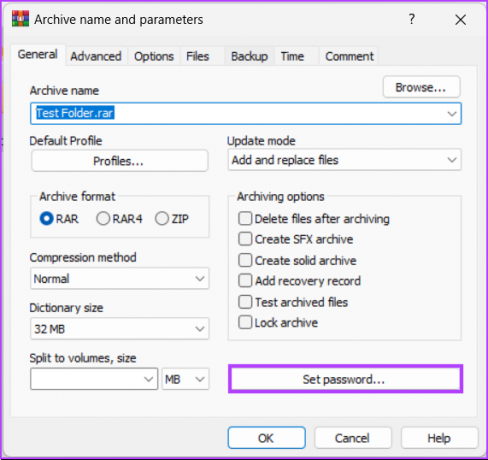
4. darbība: atlasiet lauku Ievadiet paroli un ierakstiet savu paroli. Ievadiet to pašu paroli laukā “Atkārtoti ievadiet paroli verifikācijai” un noklikšķiniet uz Labi.
Piezīme: Turklāt varat šifrēt arī failu nosaukumus.

5. darbība: logā “Arhivēšana ar paroli” atlasiet arhīva formātu ZIP un noklikšķiniet uz Labi.
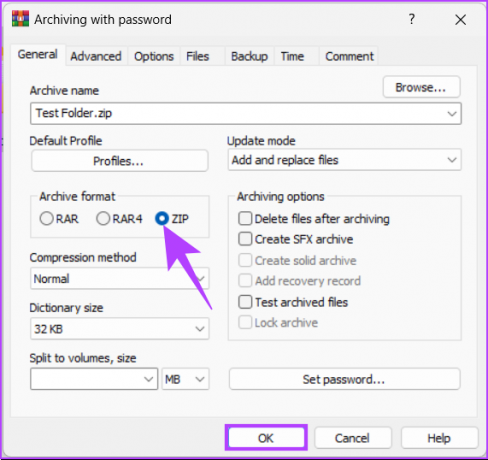
Tur jums tas ir. WinRAR izveidos jaunu ZIP arhīvu, kas, kopīgojot to, prasīs paroli faila izvilkšanai.
Ja jums ir kādi jautājumi, kurus šajā rakstā neesam aplūkojuši, skatiet tālāk esošo sadaļu FAQ.
Bieži uzdotie jautājumi par ZIP faila aizsardzību ar paroli operētājsistēmā Windows
ZIP faili netiek automātiski šifrēti. Tomēr jūs varat šifrēt ZIP faila saturu, izmantojot paroli. Tas var būt pareizais veids, kā aizsargāt sensitīvus failus vai datus, kurus nevēlaties viegli piekļūt citiem.
ZIP failos tiek izmantots ZipCrypto paroles algoritms. Tomēr ir svarīgi atzīmēt, ka šis algoritms ir salīdzinoši vājš. Tāpēc, šifrējot ZIP failus, mēs iesakām izmantot AES šifrēšanas algoritmu.
ZIP failos var būt ļaunprātīga programmatūra vai vīrusi, kas var inficēt jūsu datoru vai ierīci. Kibernoziedznieki var arī izmantot ZIP failus, lai piegādātu pikšķerēšanas e-pastus vai surogātpasta ziņojumus. Turklāt ZIP failu atvēršana no nezināmiem vai neuzticamiem avotiem var izraisīt nevēlamas programmatūras instalēšanu vai sensitīvas informācijas nozagšanu.
ZIP bloķējiet savus failus un mapes
Neatkarīgi no tā, vai kopīgojat svarīgus dokumentus ar kolēģiem vai glabājat personisko informāciju savā datorā, paroles pievienošana ZIP failiem var nodrošināt papildu drošības līmeni un sirdsmieru. Tagad, kad zināt, kā ar paroli aizsargāt ZIP failu operētājsistēmās Windows 11 un 10, varat ātri un efektīvi aizsargāt savus sensitīvos datus no nevēlamiem skatieniem.